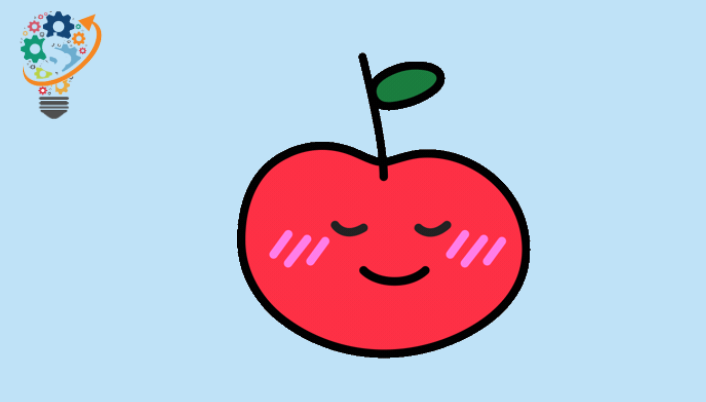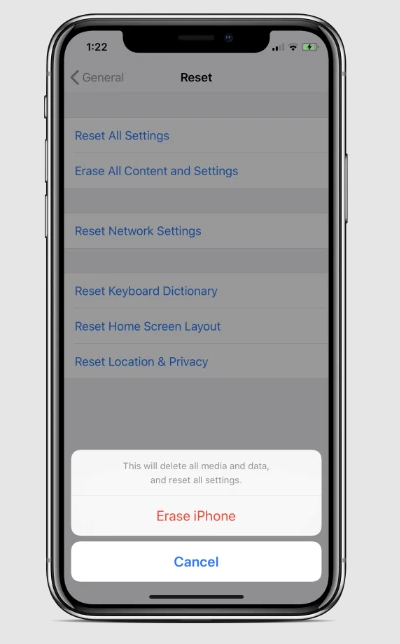A Apple lançou a atualização do iOS 11.4.1 após um período de testes beta. A atualização visa melhorias de estabilidade e correções de bugs, no entanto, para alguns usuários, o iOS 11.4.1 quebra mais coisas do que correções.
Vários usuários relataram o problema “Sem serviço” em seu iPhone após atualizar para o iOS 11.4.1. O dispositivo não será registrado em nenhuma rede. Pior ainda, alguns usuários também estão vendo o erro “iPhone não ativado” em seus dispositivos.
Se você estiver vendo Nenhum serviço em seu iPhone com iOS 11.4.1, uma correção simples que funcionou para muitos é Reinicie o iPhone . A reinicialização resolverá o problema da barra de status “iPhone não ativado” e “Sem serviço”.
Reinicie o seu iPhone
A maneira simples de reiniciar o iPhone é Desligue e ligue novamente . No entanto, se você deseja uma reinicialização forçada, aqui está um guia rápido:
- Imprensa على botão Aumente o volume e edite-o Uma vez.
- clique no botão Reduza e libere o volume Uma vez.
- pressione com Segure o botão lateral Até você ver o logotipo da Apple na tela.
Assim que o seu iPhone for reiniciado com sucesso, o erro Sem serviço deve desaparecer e você poderá fazer e receber chamadas no seu iPhone novamente. Se não, então fazer uma redefinição de fábrica no seu iPhone é provavelmente nossa única esperança.
Reinicie o seu iPhone
- Certifique-se de trabalhar Faça backup do seu iPhone Via iTunes ou iCloud.
- Vamos para Configurações »Geral» Redefinir .
- Localizar Apague todo o conteúdo e configurações .
- Se você habilitar o iCloud, você receberá um pop-up Para terminar o download e depois apagar , se seus documentos e dados não forem enviados ao iCloud. Selecione-o.
- Entrar Senha و restrições de senha (se solicitado).
- Finalmente, toque Apagar iPhone para redefini-lo.
Após a redefinição, restaure seu iPhone do backup do iTunes / iCloud. E tudo deve voltar ao normal. O problema sem serviço terá desaparecido para sempre. Felicidades!